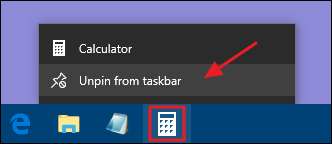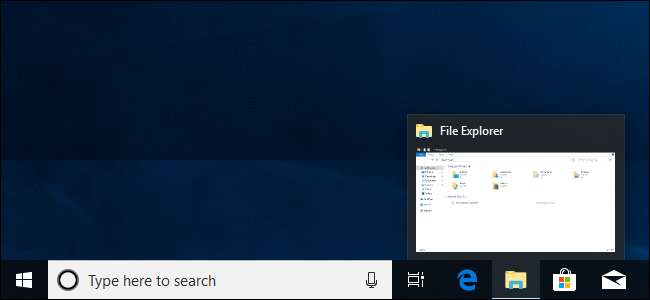
A barra de tarefas do Windows 10 funciona de forma muito semelhante às versões anteriores do Windows, oferecendo atalhos e ícones para cada aplicativo em execução. O Windows 10 oferece todos os tipos de maneiras de personalizar a barra de tarefas de acordo com sua preferência e estamos aqui para orientá-lo no que você pode fazer.
Vimos como personalizar o Menu Iniciar e a Centro de Ação no Windows 10. Agora, é hora de lidar com a barra de tarefas. Com apenas um pouco de trabalho, você pode ajustar a barra de tarefas para que ela funcione exatamente como você gosta.
Fixar aplicativos na barra de tarefas
A maneira mais simples de personalizar sua barra de tarefas é fixando vários aplicativos e atalhos nela para que você possa acessá-los mais rapidamente no futuro. Existem duas maneiras de fazer isso. A primeira é abrir o programa, a partir do menu Iniciar ou de um atalho existente. Quando o ícone do aplicativo aparecer na barra de tarefas para indicar que está em execução, clique com o botão direito no ícone e selecione a opção “Fixar na barra de tarefas” no menu de contexto.
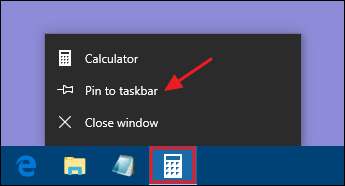
A segunda maneira de fixar um aplicativo na barra de tarefas não requer que o aplicativo seja executado primeiro. Encontre o aplicativo no menu Iniciar, clique com o botão direito do mouse no aplicativo, aponte para “Mais” e escolha a opção “Fixar na barra de tarefas” que você encontra lá. Você também pode arrastar o ícone do aplicativo para a barra de tarefas, se preferir fazer dessa forma.
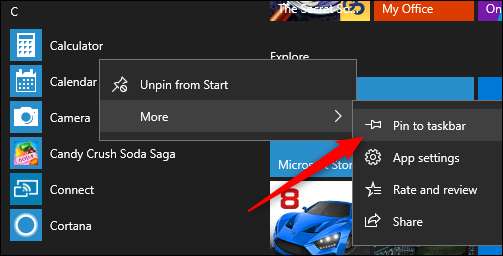
Isso adicionará imediatamente um novo atalho para o aplicativo à barra de tarefas. Para remover um aplicativo da barra de tarefas, clique com o botão direito no aplicativo fixado e escolha a opção “Desafixar da barra de tarefas”.